WhatsApp, la aplicación de mensajería instantánea por excelencia en España y en todo el mundo. A pesar de sus dignos rivales como Telegram, Facebook Messenger o WeChat, el mítico WhatsApp sigue impasible como líder indiscutible de la mensajería y mucho más, y es que la aplicación nos permite incluso videollamadas de hasta ocho usuarios, quién nos lo iba a decir. Sin embargo, la popularización del uso de WhatsApp, la posibilidad de compartir contenido y el resto de capacidades de la aplicación hacen que sea un enorme cúmulo de basura, cosas que no necesitamos y que ralentizan la aplicación del mismo modo que ocupan almacenamiento en nuestro iPhone.
Hoy queremos enseñarte a hacer limpieza en WhatsApp así como unos pequeños trucos para que no vuelva a suceder.
Trucos para mantener limpio WhatsApp
Lo importante es empezar la casa por los cimientos. De poco sirve que realicemos la consecuente limpieza si no tenemos los conceptos básicos y necesarios para poder mantener nuestro WhatsApp bien ordenado y lejos del contenido basura. Quien más y quien menos recibe constantes fotografías inertes, GIFs animados que no aportan nada, millones de audios «fake» y muchísima variedad de contenido que no sólo es innecesario, sino que encima ocupa espacio en nuestro almacenamiento de la forma más absurda.
Desactiva las descargas automáticas inmediatamente
El primer paso, indispensable al instalar WhatsApp y que lamentablemente muchos no conocen porque jamás se han adentrado en la configuración de esta aplicación. WhatsApp tiene activada por defecto la descarga automática de contenido y esto es lo primero que debes hacer. Poco sentido tiene que estén activadas cuando encontramos que muchos grupos reciben tantos mensajes que es imposible leerlos todos, por tanto, tienes en la memoria del iPhone fotografías que jamás habías visto. Así se desactiva:

- Pulsa en «Configuración».
- Elige la opción «Datos y almacenamiento».
- En la sección «Descarga automática de archivos» que es la primera disponible, elige «No» en aquellos archivos de los que no desees seguir descargando automáticamente el contenido, tienes disponibles las fotografías, los vídeos, los audios y los documentos.
Evita que las fotografías se guarden en el Carrete
Otra de las pesadillas que puede causar WhatsApp es que además estas fotografías y vídeos que se descargan acaban directamente en el «Carrete» del iPhone, que actualmente ha sido sustituido por la pestaña «Fotos» o el álbum de «Recientes». Esto hace que cuando quieras ver una fotografía que tomaste el verano pasado tengas que navegar entre centenares de memes del político de turno o la foto del café mañanero de tu cuñado. No te preocupes, puedes evitar que las fotografías de WhatsApp se almacenen en el carrete así:
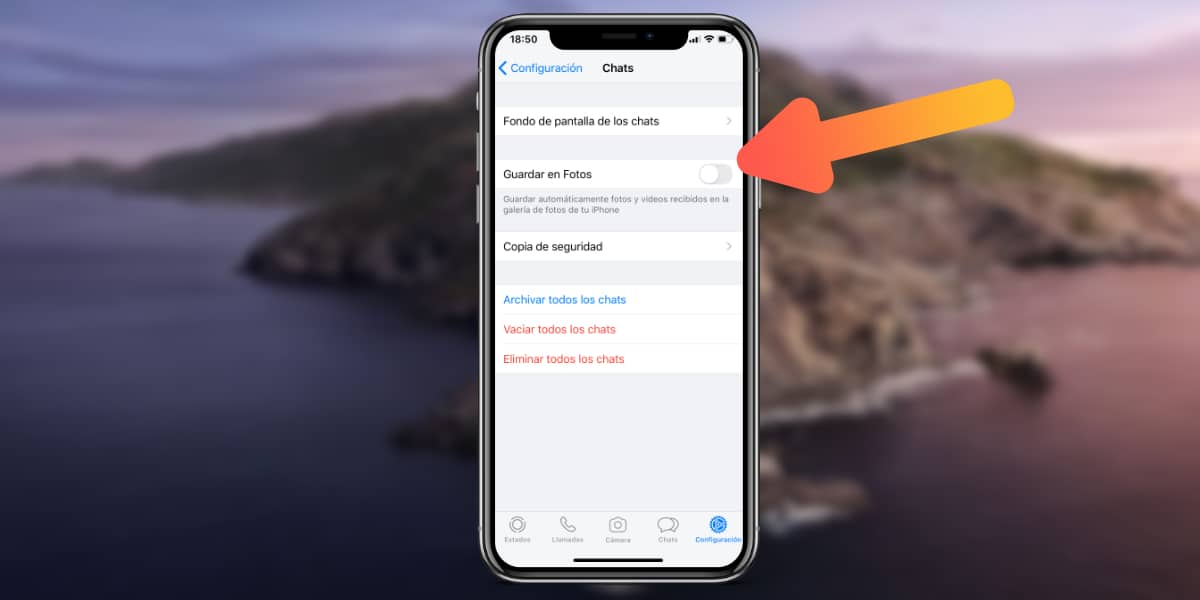
- Pulsa en «Configuración».
- Elige la opción «Chats» dentro de este menú.
- Desactiva la opción «Guardar en Fotos».
Esta opción viene activada por defecto y me parece una de las peores pesadillas de un usuario de iOS convencional y la principal causa por la que la gente odia las fotos en WhatsApp. Créeme, tu vida pasará a ser mucho mejor una vez hayas seguido estos dos sencillos consejos, pero ahora vamos con lo complicado, las tareas de limpieza.
Cómo limpiar el WhatsApp
Una vez ya tenemos claro lo anteriormente mencionado, toca ponernos los guantes digitales, armarnos de paciencia y empezar un trabajo que va a depender en gran medida de si has utilizado o no las técnicas que hemos mencionado. Si tienes las descargas automáticas activadas así como la función de «Guardar en Fotos» te recomiendo que te armes de paciencia y proteges tu iPhone antes de que pueda acabar desmembrado contra la pared. Dicho lo cual, nos ponemos manos a la obra.
Eliminación masiva de contenido
Los desarrolladores de WhatsApp ya han tenido en cuenta este problema, por ello han activado una funcionalidad que nos permite gestionar de forma masiva la manera en que utilizamos el almacenamiento de nuestro iPhone para WhastsApp y la verdad es que funciona bastante bien. Para acceder este apartado seguimos la siguiente ruta:
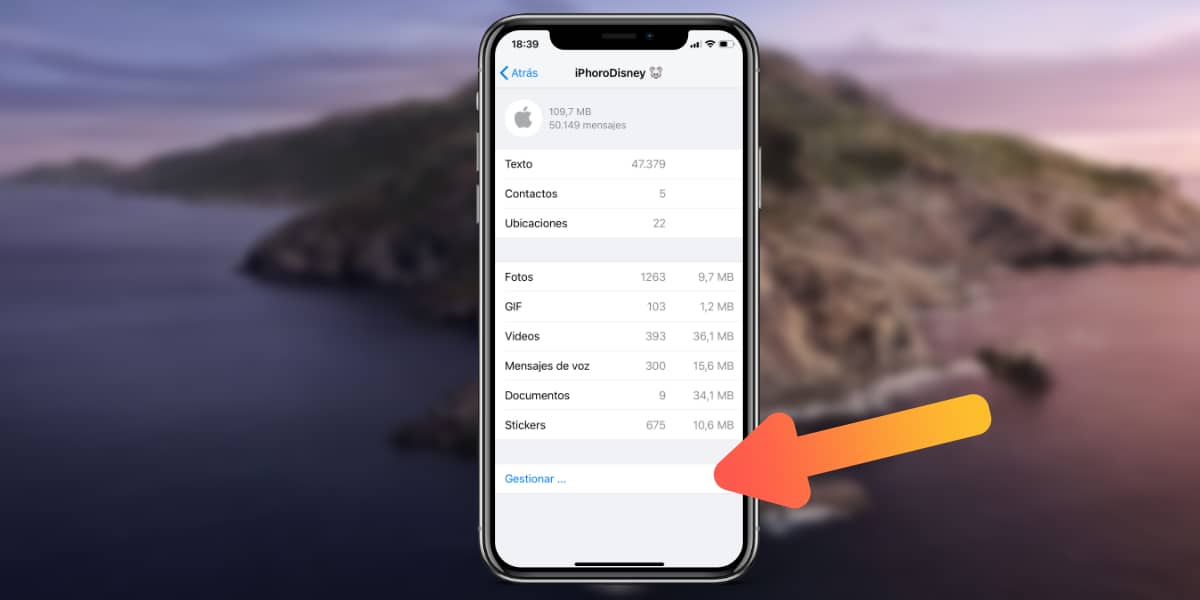
- Entramos en la sección «Configuración».
- Pulsamos en el apartado de «Datos y almacenamiento».
- Elegimos la opción «Uso de almacenamiento».
Ahora se nos abrirá un listado que corresponde a todas las conversaciones que tenemos abiertas o archivadas en WhatsApp y nos informará del tamaño total que ocupa esa conversación en nuestra memoria, así como identifica cada tipo de archivo para especificar cuanto ocupa. Vamos a poder diferenciar entre todos estos contenidos:
- Fotos
- GIF
- Vídeos
- Mensajes de voz
- Documentos
- Stickers
Si pulsamos en la parte inferior donde pone «Gestionar…» en color azul vamos a poder vaciar ese chat en concreto del contenido que elijamos. Sin embargo, debemos tener en cuenta que va a borrar la totalidad de este tipo de contenidos, sin discriminar los que nos interesan o no, esta es la medida más drástica para cortar por lo sano (y la más efectiva para empezar una nueva vida).
Seleccionar el contenido que queremos eliminar
Si por otro lado queremos hacer una limpieza más selectiva porque tenemos algunas fotografías y vídeos que hemos recibido por WhatsApp a los que les tenemos especial cariño o que queremos conservar, ya sea en la memoria de WhatsApp o en la de nuestro dispositivo, debemos hacer lo siguiente:
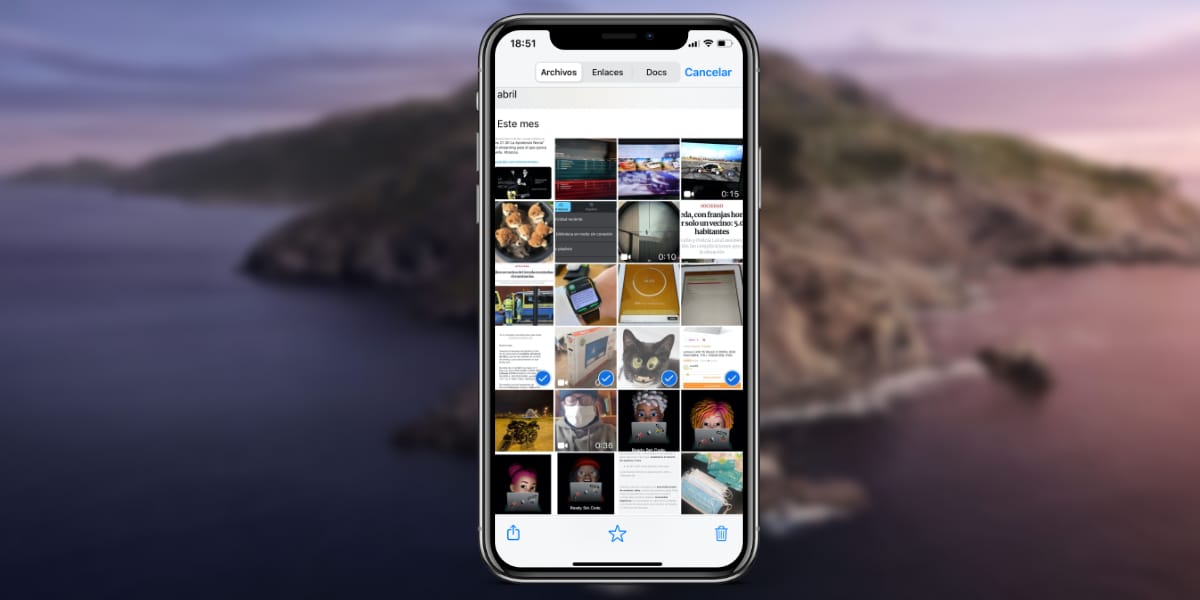
- Entramos en la conversación de WhatsApp como lo hacemos habitualmente.
- Pulsamos en la parte superior, donde figura el nombre del contacto para acceder al apartado «Info del contacto», o «Info del grupo» si es el caso.
- Seleccionamos la opción «Archivos, enlaces y docs.»
- Aparecerá una ventana que nos permitirá gestionar estos archivos. Si queremos hacer una selección masiva pulsamos en «Seleccionar» de la parte superior derecha para elegir las fotografías una a una o deslizando el dedo sobre ellas para hacerlo más rápido.
Esta opción de seleccionar la podemos aplicar tanto para eliminar (pulsando el icono de la papelera de la parte inferior derecha) como podemos hacerlo para guardar estas fotografías en nuestra aplicación Fotos, para eso sólo tenemos que seleccionarlas, pulsar el botón «Compartir» de la parte inferior izquierda y elegir la opción «Guardar las X imágenes». Vamos a poder eliminar tanto archivos como enlaces recibidos y los documentos recibidos (no así los audios, stickers y otros contenidos).
Esperamos haberte ayudado a realizar una limpieza exhaustiva de tu WhatsApp y recuerda, no es más curioso el que más limpia, sino el que menos ensucia.
